Så här reddar du redigerade Instagram-bilder utan att skicka dem

Tyvärr finns det ingen inbyggd metod för att spara dina redigerade Instagram-bilder utan att lägga dem först. Men med det här snygga tricket kan du lägga till Instagram-filter på dina foton och spara dem lokalt i telefonen utan att behöva lägga dem in.
Varför skulle jag vilja göra det här?
RELATED: Hur man Omordna dina Instagram-filter (och dölja dem du inte gillar)
Medan du bara kan använda en bildredigeringsapp eller de inbyggda verktygen i iOS och Android för att göra ändringar och lägga till filter i dina foton, gör Instagram hela redigeringsprocessen är ganska lätt och beroendeframkallande. Dessutom kan det finnas ett specifikt Instagram-filter som du är kär i och vill använda på några av dina foton, men vill inte nödvändigtvis lägga in dessa foton på din Instagram-sida.
Med det sagt finns det en lätt trick som du kan göra om du vill använda Instagrams egna redigeringsverktyg på några bilder, men vill inte faktiskt lägga upp dem.
Tricket: Använd flygplansläge
Om detta innebär att du tillfälligt tillåter flygplan läge på din telefon. Du lägger tekniskt fortfarande fotot på din Instagram-sida (eller åtminstone försöker), men med flygläge på kommer det att resultera i en misslyckad uppladdning. Bildet sparas dock lokalt till telefonen eftersom det åtminstone försökte skickas upp det.
Välj det foto du vill redigera och redigera (eller lägg till ett filter i det här ) som du normalt skulle, och tryck sedan på "Nästa" i det övre högra hörnet av skärmen.
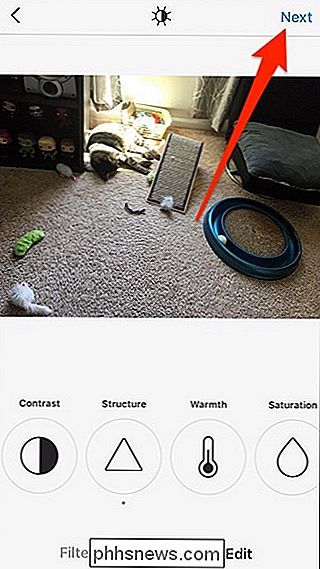
När du kommer till skärmen där du kan skriva in en beskrivning, lägg till en plats och mer, aktivera flygplansläge. Du kan göra detta på iPhone genom att svepa upp från botten för att hämta Control Center, eller svepa ner från toppen på Android för att komma åt snabbtangenterna.
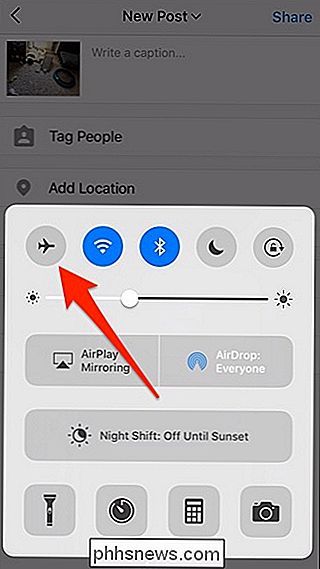
Gå tillbaka till Instagram och tryck på "Dela".
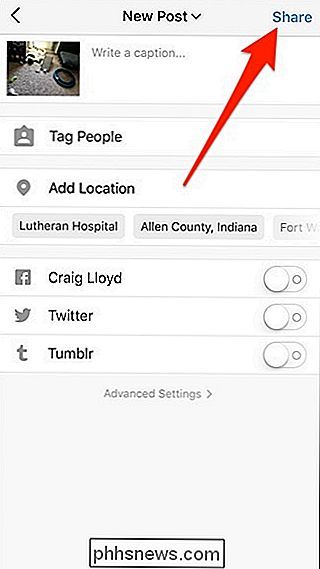
Självklart , kommer fotot inte att bli publicerat framgångsrikt, och du får se en liten banner som säger "Vi ska försöka igen när det finns en bättre anslutning." Då kommer ditt redigerade foto att sparas lokalt i din telefon.
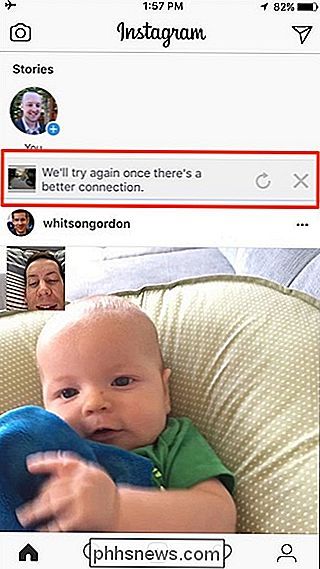
Klicka sedan på "X" -knappen till höger om den lilla bannern för att avbryta uppladdningen helt.
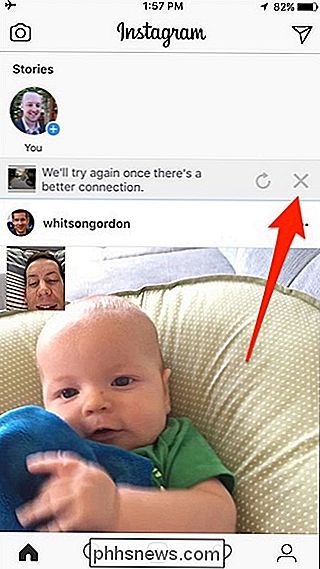
Nästa, tryck på "Ta bort" när popupen från botten visas. Detta kommer att förhindra att Instagram försöker upprepa uppladdningen när du stänger av flygläget.
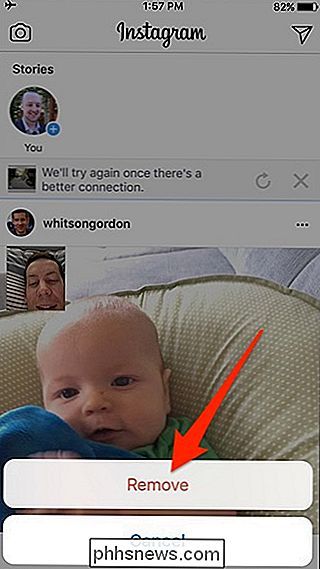
Därefter kan du inaktivera flygläget och njuta av ditt Instagramredigerade foto utan att behöva lägga det till Instagram.

Så här aktiverar du SOS-tjänster på din iPhone
I IOS 11 har Apple introducerat en ny Emergency SOS-funktion till iPhone. Låt oss titta på vad det gör. För att använda Emergency SOS på en iPhone 7 eller tidigare, tryck på strömbrytaren fem gånger snabbt. För att använda den på en iPhone 8, 8 Plus eller X, tryck och håll ner både strömbrytaren och en av volymknapparna.

Hur man spelar Spotify Music på Amazon Echo
Amazon Echo använder Amazons Prime Music som standardtjänst för vilken musik du vill spela. Men du kan också ansluta ditt Spotify-konto till Amazon Echo och berätta för Alexa att spela någonting genom tredje partens tjänst. Prime Music på Amazon Echo kan fortfarande vara bra i många fall, som om du bara vill lyssna på en specifik låt eller bara berätta för Alexa att spela 90-tal musik.



